Cum să vă verificați timpul de ecran pe un iPhone
Iată cel mai simplu mod de a verifica timpul de ecran pe iPhone-ul tău.
iPhone-ul este plin de caracteristici diferite, de la noua capacitate de a edita iMessage după ce au fost trimise, datorită celor mai recente Actualizare iOS 16, la funcții mai vechi care există de ani de zile.
O caracteristică utilă este Screen Time, care arată utilizatorului de cât timp își folosește iPhone-ul în fiecare zi, cu defalcări ale aplicațiilor pe care le folosești cel mai mult și pentru cât timp le folosești. Screen Time oferă utilizatorilor și posibilitatea de a seta limite pentru aplicații, ceea ce poate fi util dacă doriți să petreceți mai mult timp departe de dispozitiv.
Dacă doriți să știți cum vă puteți verifica timpul de ecran pe iPhone, precum și cum să activați funcția, continuați să citiți, deoarece vă vom arăta cum să faceți în doar câțiva pași simpli.
Ce vei avea nevoie:
- Am folosit un iPhone 12 Mini alergare iOS 16, deși puteți folosi orice iPhone care rulează iOS 12 sau mai târziu
Versiunea Scurtă
- Deschide setările
- Faceți clic pe Screen Time
- Atingeți Activați durata ecranului
- Faceți clic pe Activare timp de ecran
- Apăsați Acesta este iPhone-ul meu
- Faceți clic pe Vezi toată activitatea
- Uită-te la activitatea ta
-
Etapa
1Deschide setările

Deblocați iPhone-ul și faceți clic pe Setări.

-
Etapa
2Faceți clic pe Screen Time

Derulați în jos în Setări și faceți clic pe butonul Timp ecran

-
Etapa
3Atingeți Activați durata ecranului

Dacă nu ați configurat deja Screen Time, o puteți face în doar câțiva pași. Faceți clic pe Activare timp ecran pentru a începe. Dacă ați activat deja această funcție, puteți sări la Pasul 6.

-
Etapa
4Faceți clic pe Activare timp de ecran

Faceți clic pe butonul Activare timp ecran care va apărea pentru a confirma alegerea dvs.

-
Etapa
5Apăsați Acesta este iPhone-ul meu

Dacă acesta este iPhone-ul dvs., faceți clic pe butonul Acesta este iPhone-ul meu. Dacă acesta nu este iPhone-ul dvs. și dispozitivul copilului dvs., veți dori să faceți clic pe butonul de mai jos.

-
Etapa
6Faceți clic pe Vezi toată activitatea

Odată ajuns în timpul ecranului, vi se va prezenta un grafic mare care arată timpul pe care îl aveți pe ecran. Deoarece tocmai am activat această funcție, nu avem încă date. Dacă aveți deja activat Screen Time, veți vedea mai multe date despre cât timp ați petrecut pe iPhone. Pentru a vedea date mai aprofundate, faceți clic pe butonul Vedeți toată activitatea.

-
Etapa
7Uită-te la activitatea ta

Din această pagină, vă puteți verifica activitatea din ultima săptămână și din ultima zi. Poți vedea ce aplicații folosești cel mai des și pentru cât timp, precum și de câte ori ți-ai luat iPhone-ul astăzi. Cu cât folosiți mai mult dispozitivul cu această funcție activată, cu atât va fi mai precis.

Depanare
Da, puteți verifica durata de utilizare a dispozitivului dvs. pe orice iPhone care rulează iOS 11 sau o versiune ulterioară.
S-ar putea sa-ti placa…

Cum se schimbă fontul ceasului ecranului de blocare în iOS 16

Cum să schimbați imaginea de fundal a iPhone-ului în iOS 16
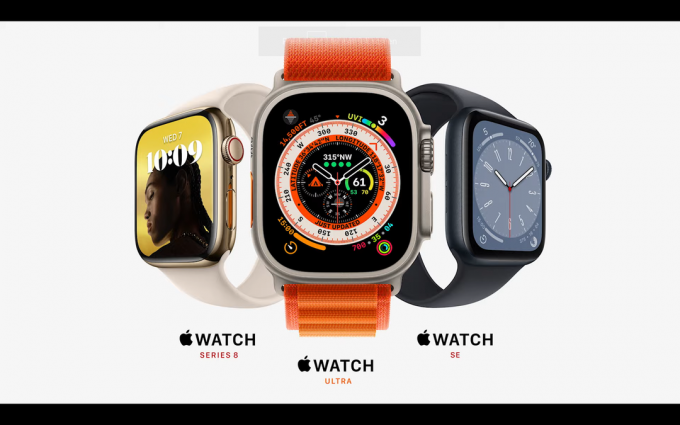
Cum să-ți schimbi cureaua Apple Watch
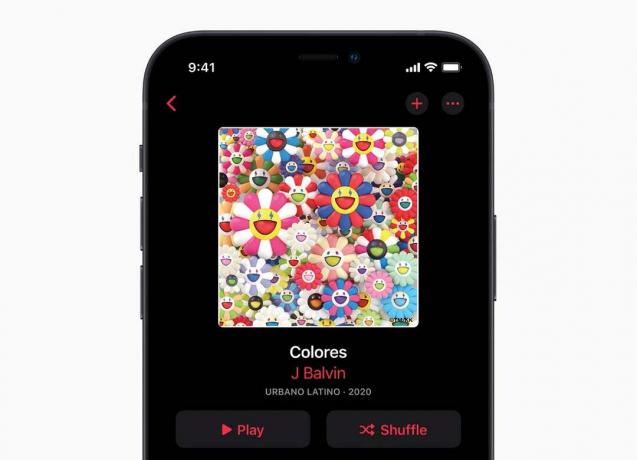
Cum să ascultați o melodie în Dolby Atmos pe Apple Music

Cum să vă urmăriți pașii fără un Apple Watch în iOS 16

Cum să verificați ce versiune de iOS folosiți
De ce să avem încredere în jurnalismul nostru?
Fondată în 2004, Trusted Reviews există pentru a oferi cititorilor noștri sfaturi amănunțite, imparțiale și independente cu privire la ce să cumpere.
Astăzi, avem milioane de utilizatori pe lună din întreaga lume și evaluăm peste 1.000 de produse pe an.



